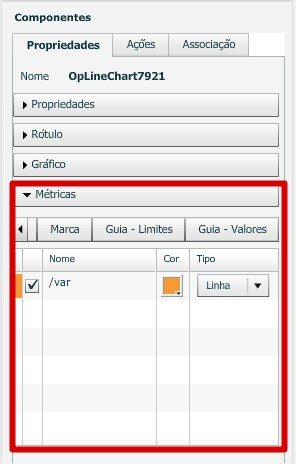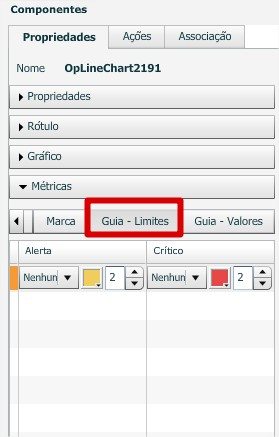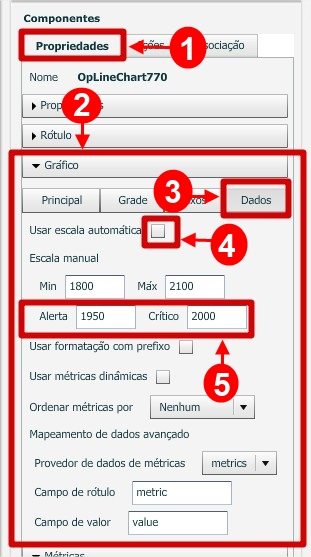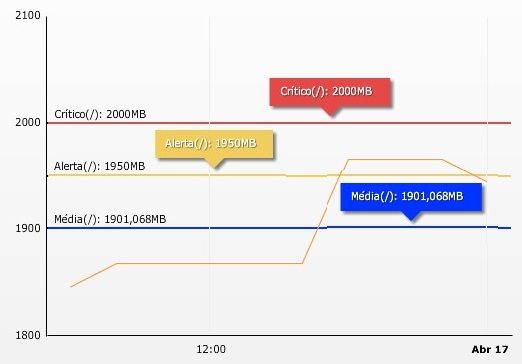Objetivo
Demonstrar como ativar a visualizar as guias de limites e valores dos Dashboards
Público-alvo
Administradores do OpMon que desejam criar Dashboards que contenham as linhas de limites e valores.
Pré-requisito
- OpMon versão 6.3-3 ou superior.
Sobre as guias de limites e valores
Com o objetivo de facilitar a visualização relativa aos limites apresentados para cada elemento de forma visual o OpMon, na área de Dashboards, possui uma funcionalidade que permite que sejam desenhados dados para comparação visual dos valores coletados.
Para ativar essa funcionalidade, veja o passo a passo abaixo:
a) Acesse a área de Dashboards:

b) Ao acessar a área dos Dashboards, clique em “+ Novo” para iniciar a criação de um novo Dashboard:

c) Selecione o tipo de marcador desejado e arraste-o para a área de criação, neste exemplo utilizaremos o marcador do tipo “Gráfico de Linha“, veja:
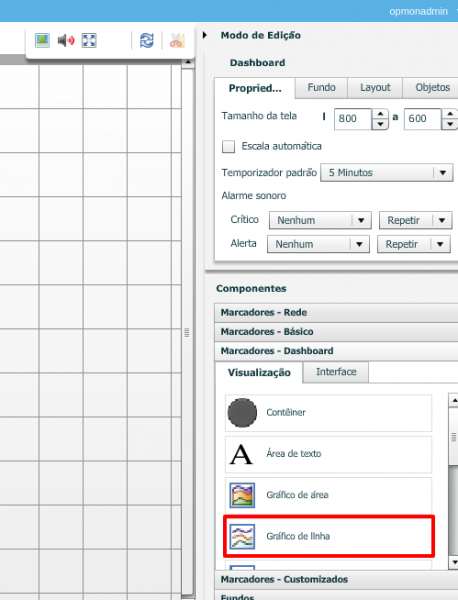
d) Após arrastá-lo para a área de edição você deverá associa-lo a um elemento, para isso basta clicar na aba “Associação” e em seguida fazer a associação de acordo com a sua necessidade:

e) Após realizar a associação, clique na aba “Propriedades” e em seguida em expanda a área de “Métricas“:
Utilizando a Guia limites
Mostra os valores que estão definidos para warning e critical
É possível determinar o posicionamento do rótulo (Nenhum, interno e externo), setar a cor da linha que será desenhada e a sua espessura.
Por padrão os valores setados para Warning e Critical vem diretamente das configurações do elemento, porém você poderá setar valores diferentes, para isso, clique na “aba” Propriedades“, logo após expanda a opção “Gráfico“, clique em “Dados” e desmarque a opção “Usar escala automática“. Nesta área é possível setar valores diferentes para Warning e Critical deste elemento para que seja desenhado no Dashboard, veja:
Utilizando a Guia valores
Mostra a média e o máximo coletado relativo ao elemento, onde:
Máx: máximo do valor atingido pelo elemento dentro do período selecionado.
Média: soma dos itens dividido pelo número de entradas/checagens.
Assim como na Guia Limites é possível determinar o posicionamento do rótulo (Nenhum, interno e externo), setar a cor da linha que será desenhada e a sua espessura.
Veja o exemplo de um Dashboard onde foram foram utilizadas as opções demonstradas: